
契約が終わってMNP転入も済んだけど、あとは絶対にしておくことある?

APN設定を必ずしておきましょう。
この記事では、OCNモバイルONEのAPN設定方法についてAndroid端末、iPhone端末それぞれ解説します。
スマートフォンにSIMカードを挿れたらAPN設定を行う必要があります。
APN設定を行わないと、外出先で(LTE回線を利用した)インターネットができません。
「設定」という名前がついていて大変そうに感じるかもしれませんが、最近のSIMフリーのスマートフォン(Android)は設定値があらかじめ入っているので、選択するだけで作業は終われますよ(作業時間:30秒)。
この記事の要点
- AndroidでAPN設定を行う場合、設定からアクセスポイントの編集画面に移動して設定を行う。
- iOSでAPN設定を行う場合、Wi-Fiを使ってファイルをインストールすることで設定を行う。
- 作業時間は早くて30秒でできる。
Android端末のAPN設定方法
- 設定(歯車のアイコン)の「無線とネットワーク」から「モバイルネットワーク」を選択します(①)
- アクセスポイント名(②)を選択し、リストの中から「OCNモバイルONE」を選択します(③)。設定はこれで完了です。
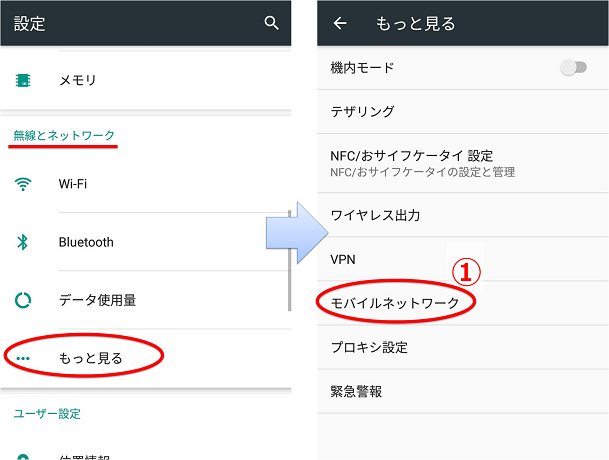

歯車のアイコンは→ です。
です。
 です。
です。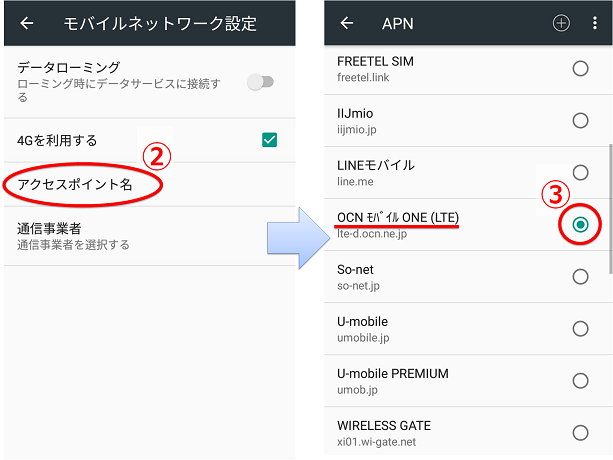
※もしOCNモバイルONEがアクセスポイント名に入ってない場合、アクセスポイント名の選択画面の右上の「+」を選択します(①)。
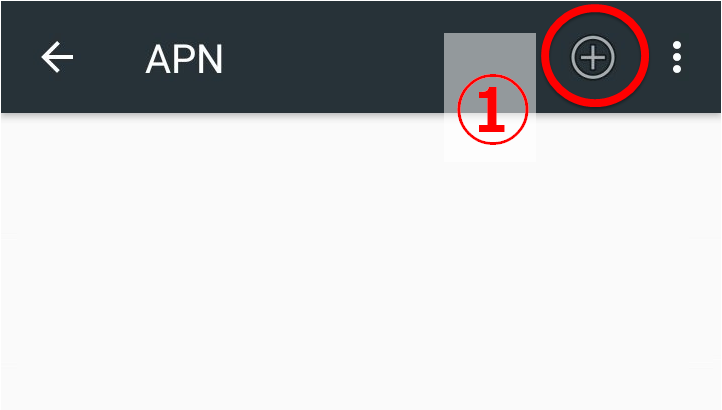
アクセスポイントの編集画面が出るので、各項目に対し以下のように入力します:
- 名前
- OCNモバイルONE ※任意で記入可能
- APN
- lte.ocn.ne.jp
- ユーザー名
- mobileid@ocn
- パスワード
- mobile
- 認証タイプ
- CHAP ※推奨
新コースになってから、APNの入力内容が上記に変わりました(昔はlte-d.ocn.ne.jpでした)
入力後に右上の記号をタップして(②)、保存を選択します(③)。
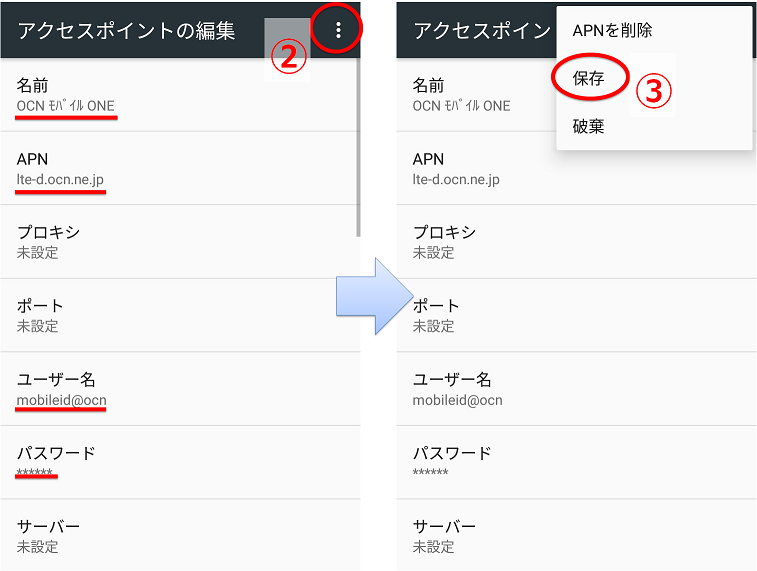

もう終わり?簡単だね!

一応このあとのチェックも見ておいてくださいね。
選択で済んだ場合、念の為チェックしてほしい項目
アクセスポイント名の画面でOCNモバイルONEを選択すると、アクセスポイント編集画面に移ります。
すると、設定の下のほうに認証タイプという項目があります。
このとき、もし認証タイプが上画像のように「PAPまたはCHAP」や「PAP」となっている場合、「CHAP」に変更したほうがセキュリティは高まりますので、変更することをオススメします。

管理人の端末では、初期設定で認証タイプが「PAPまたはCHAP」になっていたので、「CHAP」に変更しました。

PAPとかCHAPってなんだろう……?
※関連記事

【用語集】格安SIMにまつわる専門用語の意味まとめ(随時追加予定)
格安SIM(ケータイ、スマホ)関連用語をまとめています。

【用語集】格安SIMにまつわる専門用語の意味まとめ(随時追加予定)
格安SIM(ケータイ、スマホ)関連用語をまとめています。
iOS端末(iPhone)のAPN設定

iOS端末の場合、Wi-Fi接続が可能な環境で実施する必要があります。
Safariでこちらのリンクにアクセスすると「OCN mobile ONE configuration profile」のインストール画面が表示されます。
画面の指示に従ってインストールすると、設定が完了します。
さいごに
APN設定完了後、WEBサイトにアクセスできるか確認してみてください。
ウェブページにアクセスできたらAPN設定は完了です!
関連記事

SIMカード到着後に行うオススメ設定を↓にまとめました!
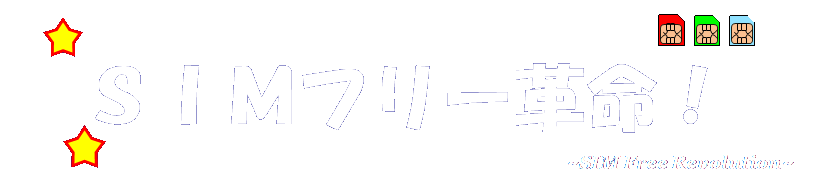

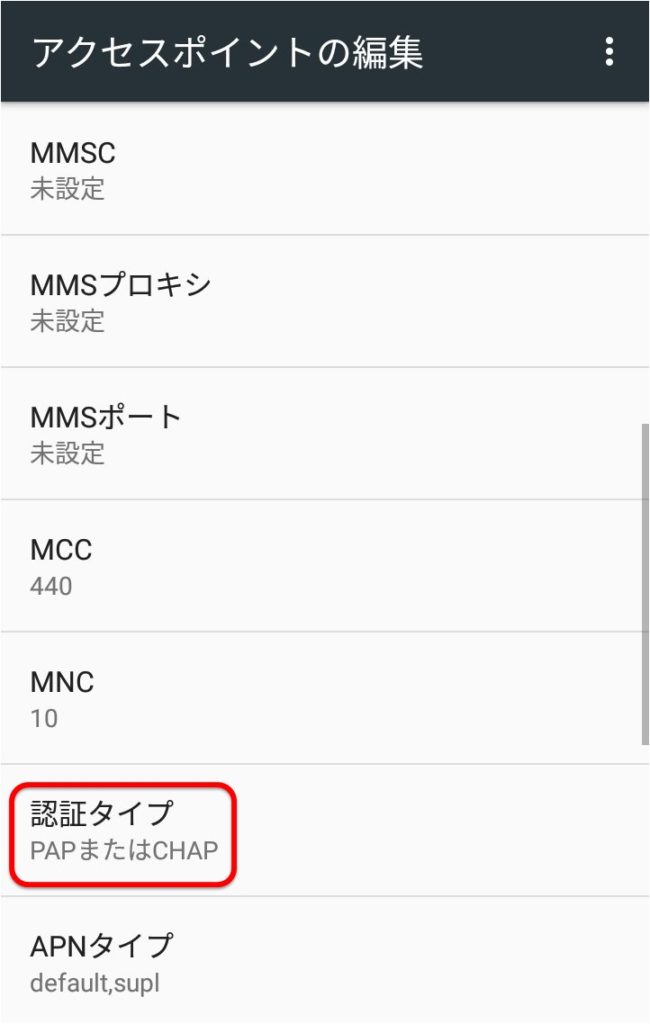

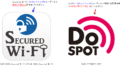

コメント